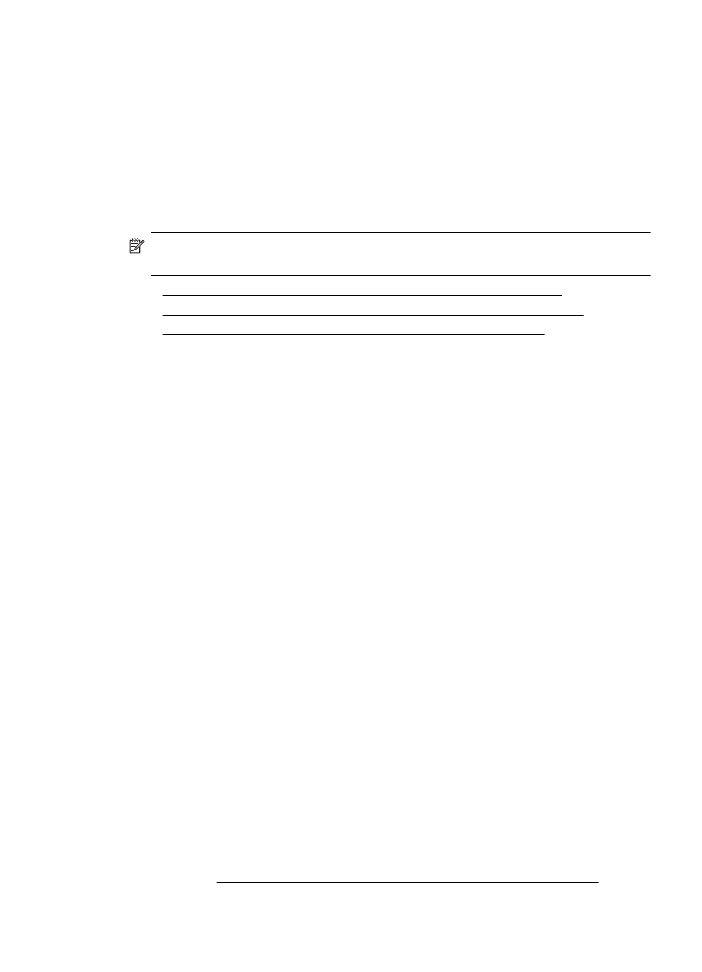
Configurar Web Services utilizando el software de la impresora HP
Además de activar las características de impresión clave, puede utilizar el software
incluido con la impresora HP para configurar Web Services. Si no configuró Web
Services cuando instaló el software de HP en su equipo, de todos modos puede
utilizar el software para configurar Web Services.
Para configurar Web Services, siga estos pasos según su sistema operativo:
Windows
1.
En el escritorio del equipo, haga clic en la pestaña Inicio, seleccione Programas
o Todos los programas, haga clic en HP, haga clic en la carpeta de la
impresora y seleccione el icono con el nombre de la impresora.
2.
Haga doble clic en Web Connected Solutions y luego haga doble clic en
Configuración de ePrint.
Se abre el servidor Web incorporado de la impresora.
3.
En la pestaña Web Services, haga clic en Configuración en la sección
Configuración de Web Services.
4.
Haga clic en Aceptar los Términos de Uso y activar Web Services y luego
haga clic en Siguiente.
5.
Haga clic en Sí para que la impresora compruebe automáticamente si hay
actualizaciones del producto y las instale.
6.
Si su red utiliza una configuración proxy para conectarse a Internet, ingrese estas
configuraciones.
7.
Siga las instrucciones que aparecen en la hoja de información de Web Services
para finalizar la configuración.
Mac OS X
▲
Para configurar y administrar Web Services en Mac OS X, puede utilizar el
servidor Web incorporado (EWS) de la impresora. Para obtener más información,
consulte Configurar Web Services mediante el servidor Web incorporado.
Configuración de Web Services
95